 Página delantera > Tutoriales de software > Cómo restablecer los valores de fábrica de tu iPhone o iPad
Página delantera > Tutoriales de software > Cómo restablecer los valores de fábrica de tu iPhone o iPad
Cómo restablecer los valores de fábrica de tu iPhone o iPad
Ya sea que necesites borrar tu iPhone porque lo estás vendiendo o estás intentando restablecerlo para solucionar un problema, no es difícil hacerlo. Aquí tienes una guía completa sobre cómo restablecer los valores de fábrica de tu iPhone o iPad.
Preparación de su iPhone o iPad para un restablecimiento de fábrica
Las versiones modernas de iOS y iPadOS simplifican el proceso de restablecimiento de fábrica porque manejan varios pasos importantes a la vez, en lugar de requerir que usted los realice de antemano. Aún así, hay algunos puntos importantes que debes tener en cuenta antes de comenzar el reinicio.
Asegúrate de conocer el código de acceso de tu dispositivo y tu ID de Apple antes de continuar. Puede restablecer la contraseña de su ID de Apple si es necesario.
Haga una copia de seguridad de su iPhone o iPad
El paso preliminar más importante antes de reiniciar es hacer una copia de seguridad de su iPhone o iPad. Una copia de seguridad le permite restaurar casi todo lo que hay en su teléfono como estaba, para que no tenga que empezar desde cero. Esto es vital ya sea que estés actualizando a un teléfono nuevo o reiniciando el tuyo como paso de solución de problemas.
Consulte nuestra guía para realizar copias de seguridad de su iPhone para obtener instrucciones completas sobre cómo realizar copias de seguridad en iCloud o en su computadora.
Verifique la configuración de autenticación de dos factores
Otra consideración importante es asegurarse de no bloquear su cuenta. La autenticación de dos factores (2FA) de Apple requiere que se envíe un código a sus dispositivos Apple o números de teléfono de confianza cuando inicia sesión con su ID de Apple. Esto puede suponer un problema si el dispositivo que estás reiniciando es tu única opción 2FA.
Si tienes otro dispositivo Apple en el que ya has iniciado sesión en tu cuenta con 2FA, puedes usarlo para obtener un código después de restablecer tu iPhone/iPad. De lo contrario, asegúrese de tener un número de teléfono secundario confiable o una clave de seguridad registrada en su cuenta.
Para verificar esto, dirígete a Configuración en tu iPhone/iPad y toca tu nombre en la parte superior de la lista para abrir la configuración de tu ID de Apple. Elija Inicio de sesión y seguridad > Autenticación de dos factores para verificar sus números de teléfono confiables y sus claves de seguridad. Si necesita agregar uno, hágalo aquí.
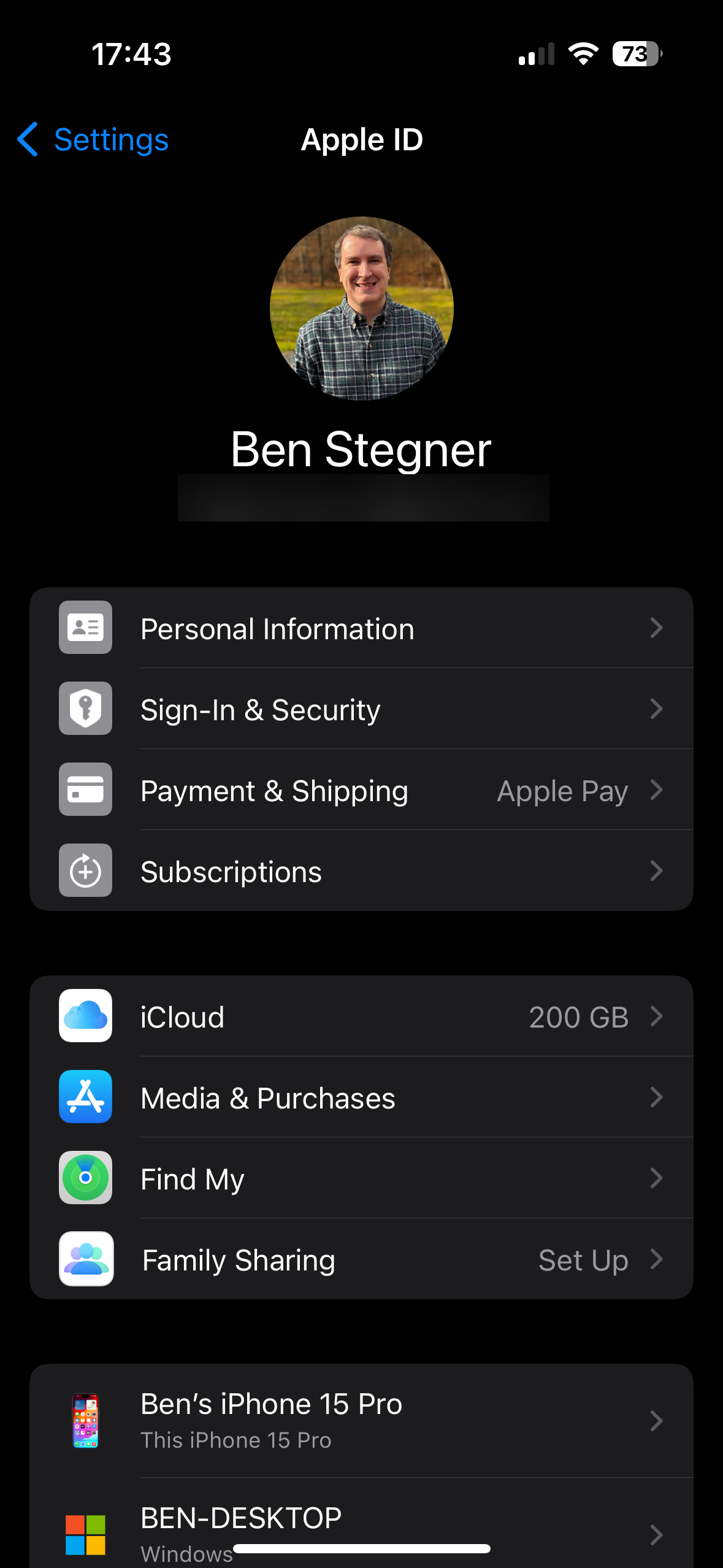
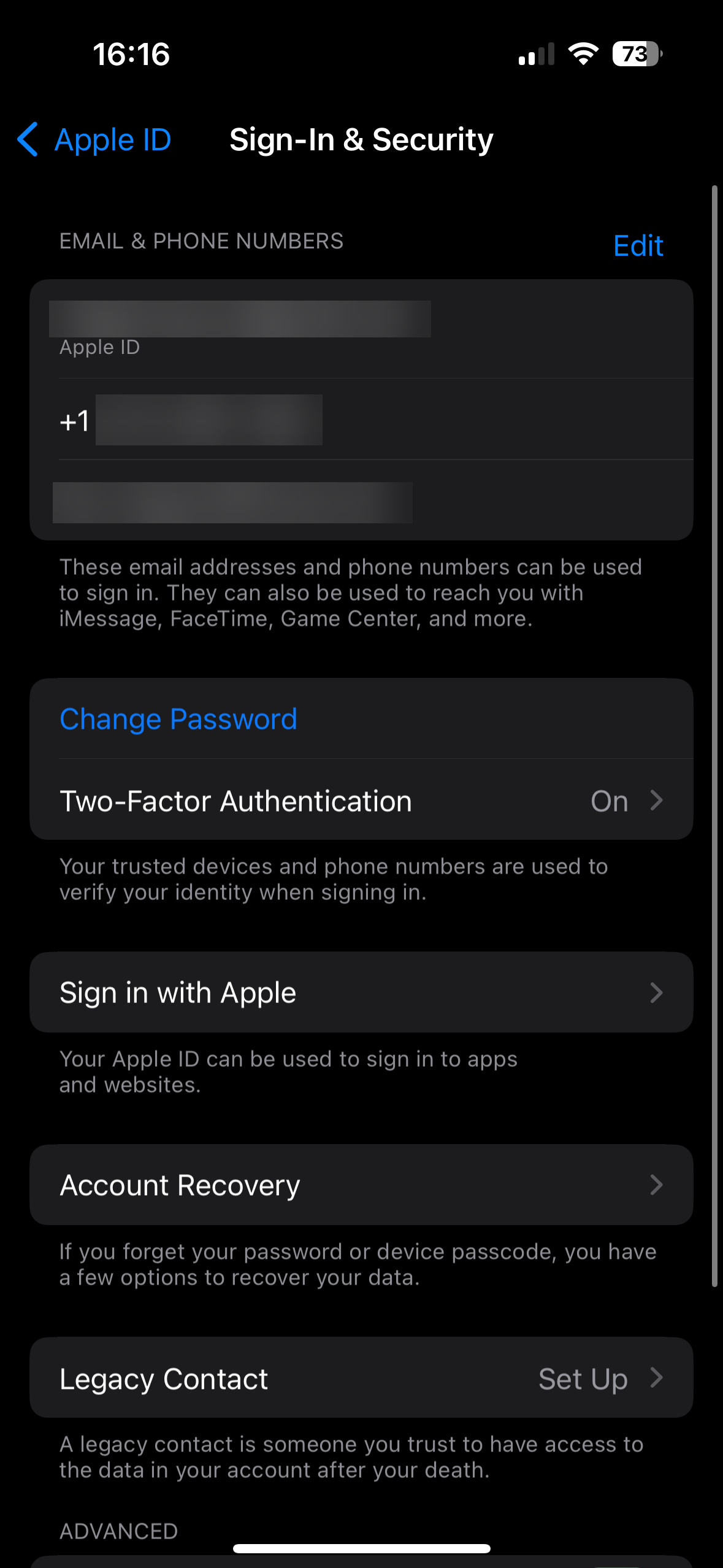
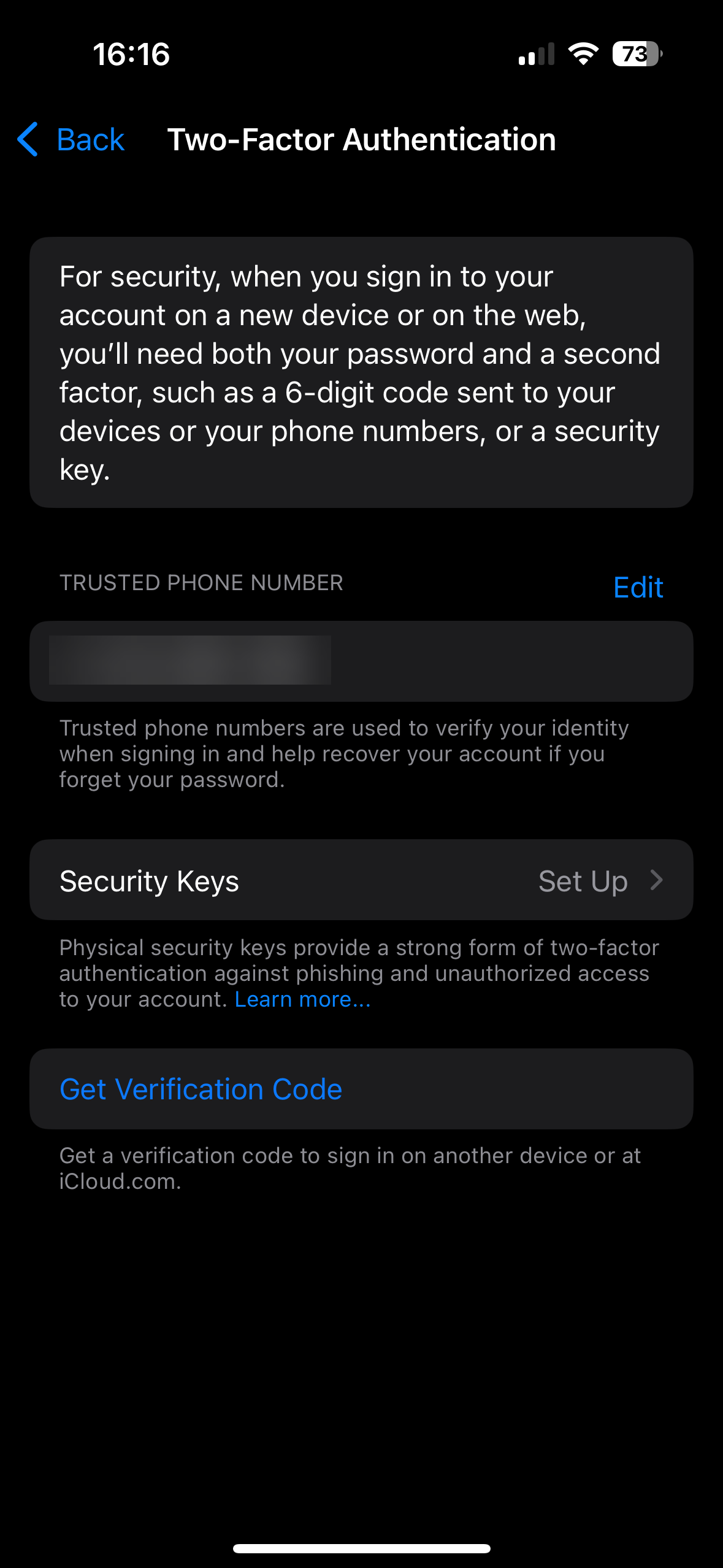
Si no conservas tu dispositivo
En caso de que restablezcas tu iPhone o iPad de fábrica para venderlo, regalarlo o intercambiarlo Al ingresarlo, debes tomar algunas medidas adicionales para garantizar una transferencia sin problemas a tu siguiente dispositivo y evitar problemas al nuevo propietario del anterior. Esto incluye posibles pasos adicionales como desvincular su Apple Watch o AirPods, cerrar sesión en iMessage y quitar su tarjeta SIM. Le explicamos qué hacer antes de vender su iPhone si esto se aplica a usted.
Cuando realizas un restablecimiento de fábrica para solucionar problemas, no necesitas preocuparte por estos pasos ya que conservas el dispositivo.
Cómo restablecer la configuración de fábrica de tu iPhone o iPad
Al igual que hacer una copia de seguridad de tu dispositivo, hay dos formas de borrar tu iPhone o iPad: en el dispositivo o usando una computadora. Recomendamos restablecer usando la Configuración en su dispositivo a menos que necesite usar el método de la computadora por algún motivo.
En tu iPhone o iPad, ve a Configuración > General > Transferir o restablecer iPhone/iPad. Si está reiniciando este dispositivo porque se está mudando a un nuevo iPhone, haga clic en Comenzar en Preparar para un nuevo iPhone/iPad aquí y siga las instrucciones. De lo contrario, toque Borrar todo el contenido y la configuración.
El menú Restablecer le permite configurar otras opciones a sus valores predeterminados sin borrar completamente su iPhone.
Una vez que toques esto, verás una página Borrar este iPhone con un resumen de lo que sucederá cuando continúes. Es importante destacar que borrar su iPhone desactiva Buscar mi y Bloqueo de activación como parte del proceso. A diferencia de las versiones anteriores de iOS, no es necesario cerrar sesión en su ID de Apple por separado para evitar que el bloqueo de activación impida que el nuevo propietario use el teléfono.
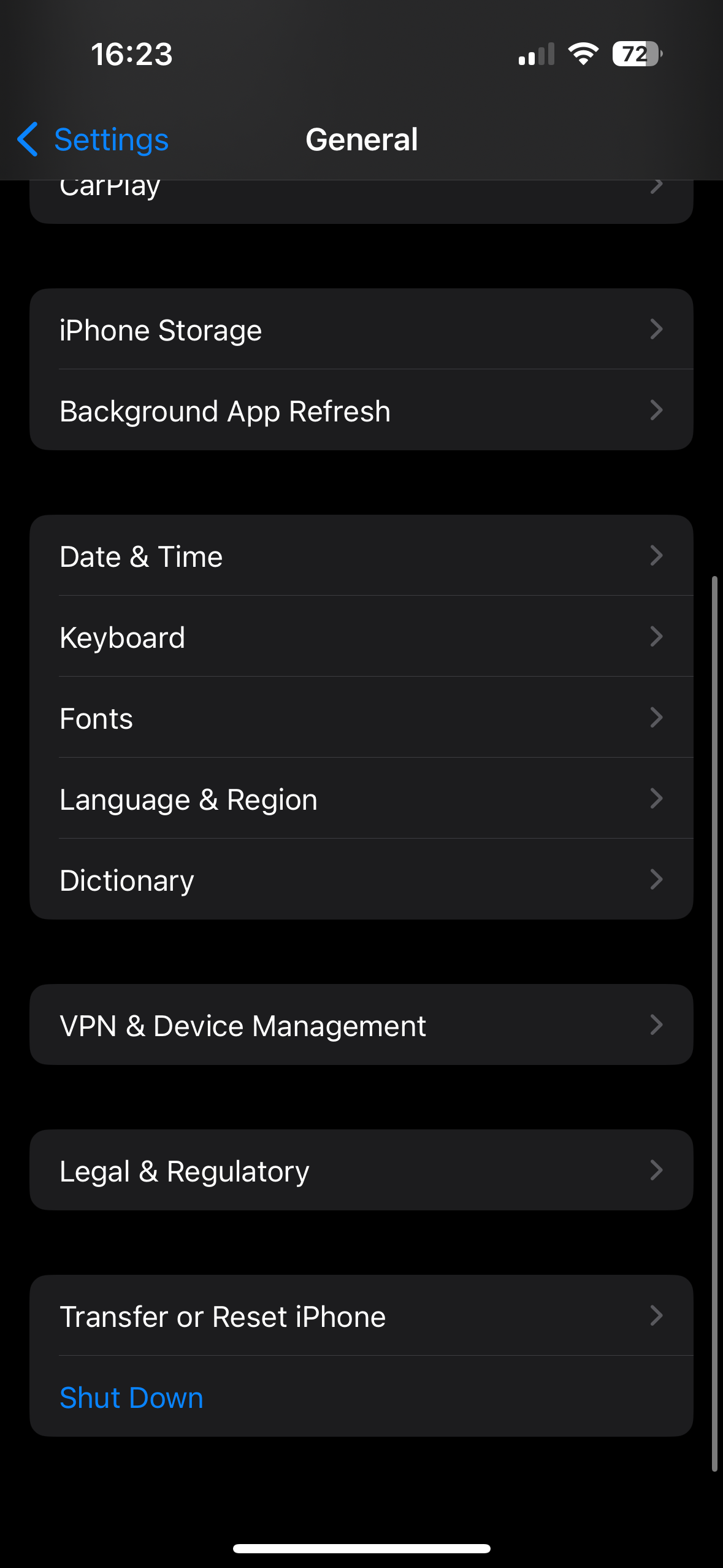
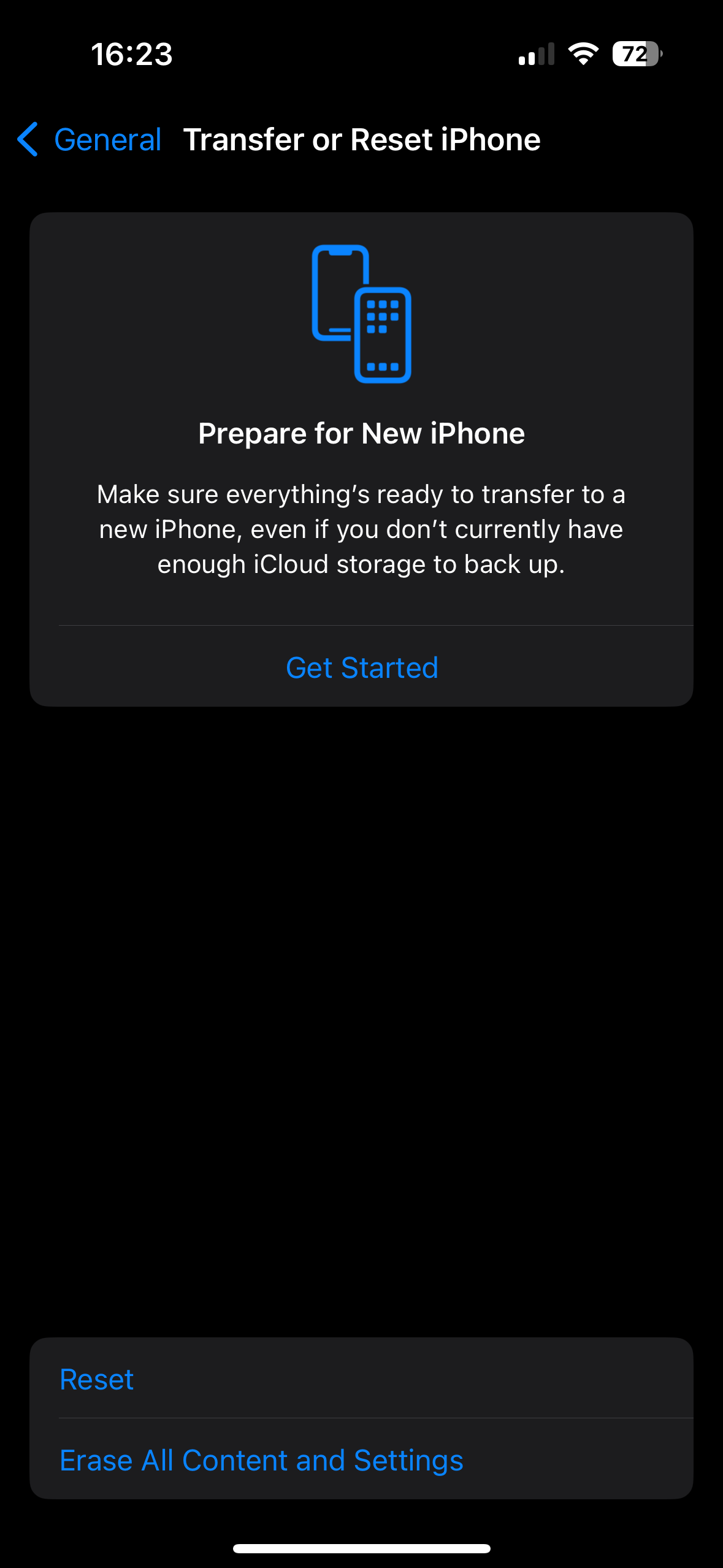
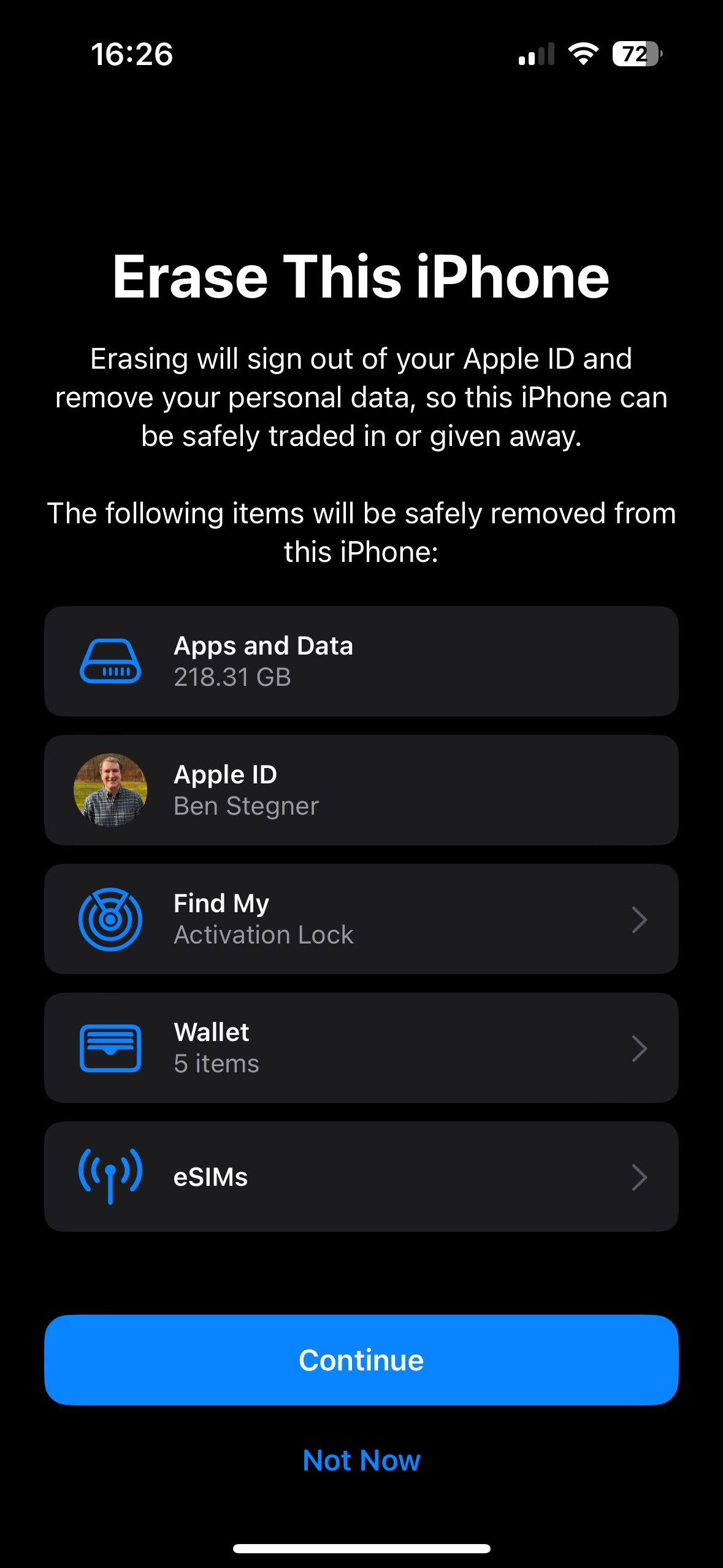
Cuando toque Continuar, verá una opción para conservar o eliminar cualquier eSIM en su teléfono. Si conserva este teléfono, consérvelo; si lo vende o lo intercambia, bórrelos. Consulta con tu operador para obtener orientación sobre cómo transferir tu eSIM a tu nuevo teléfono.
Los siguientes pasos le pedirán que cree una copia de seguridad, que puede omitir si ya lo ha hecho.
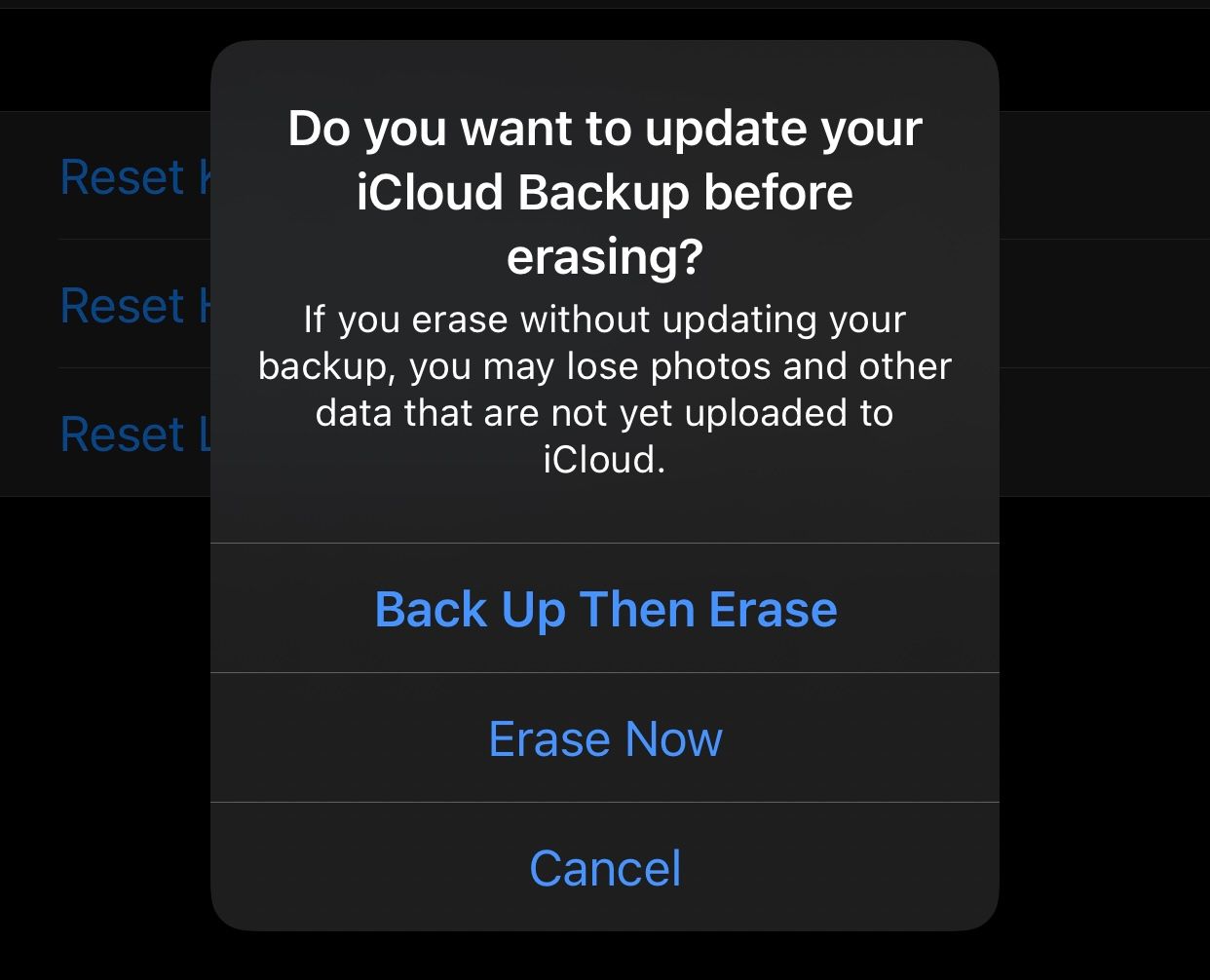
Finalmente, deberá ingresar el código de acceso de su iPhone (y el código de acceso de Screen Time si corresponde), luego ingrese la contraseña de su ID de Apple para cerrar sesión en su cuenta. Proporcione la confirmación final con el último mensaje de Borrar iPhone/iPad y su dispositivo iniciará el proceso de restablecimiento de fábrica. No hay vuelta atrás una vez que hayas tocado esto.
A medida que tu teléfono se reinicia, verás un logotipo de Apple con una barra de progreso. Una vez que se hayan borrado sus datos, su iPhone o iPad se reiniciará.
Cómo restablecer su iPhone o iPad usando una computadora
En caso de que necesite restablecer su iPhone de fábrica y el método conveniente en el dispositivo no funciona, puede usar Finder (en un Mac) o la aplicación Apple Devices (en Windows) para restablecer.
Al utilizar este método, primero deberá cerrar sesión en Find My en su dispositivo para desactivar el bloqueo de activación. Para hacer esto, vaya a Configuración, toque su nombre en la parte superior y luego elija Buscar mi. Seleccione Buscar mi iPhone/iPad y luego desactive el control deslizante en la página siguiente. Confirme la contraseña de su ID de Apple y estará listo para restablecerla usando una PC con Windows o Mac.
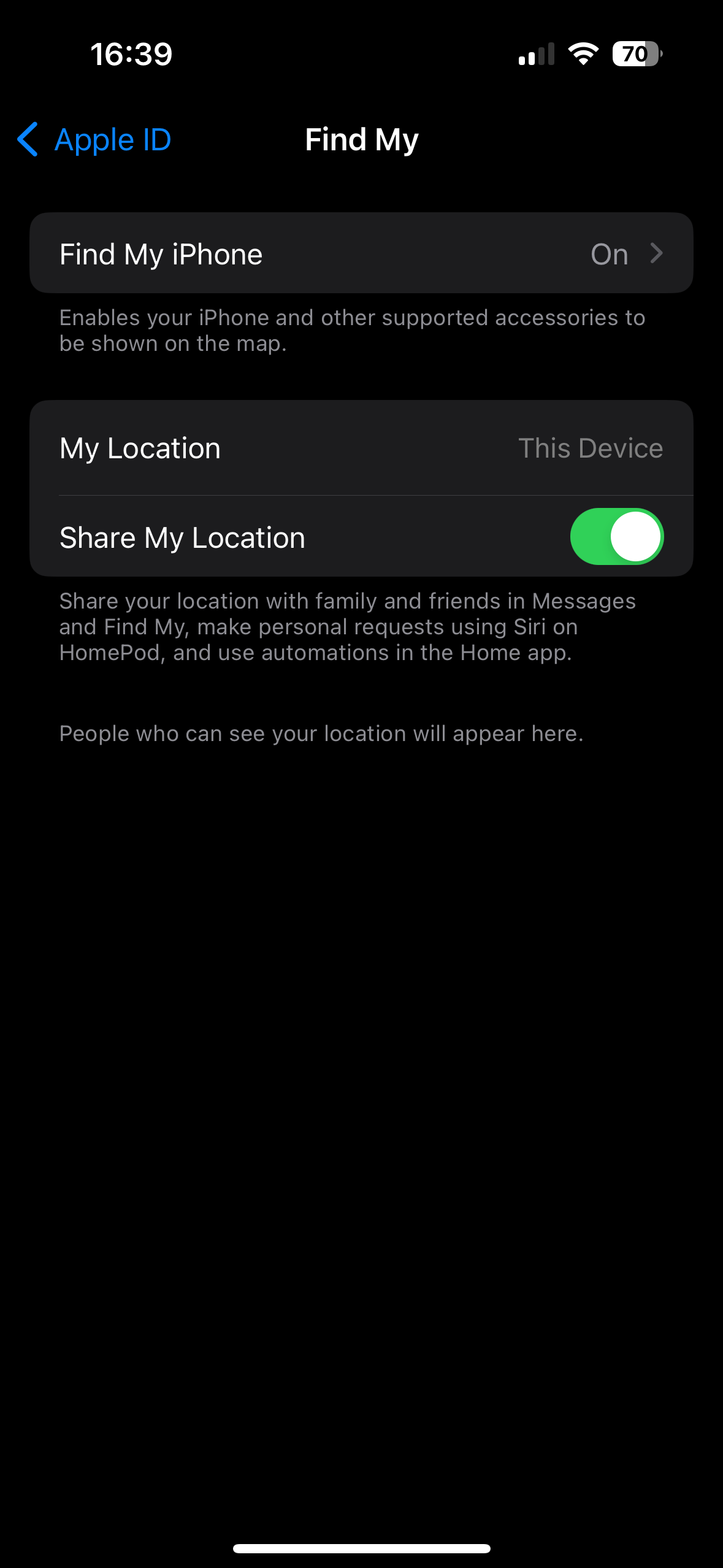
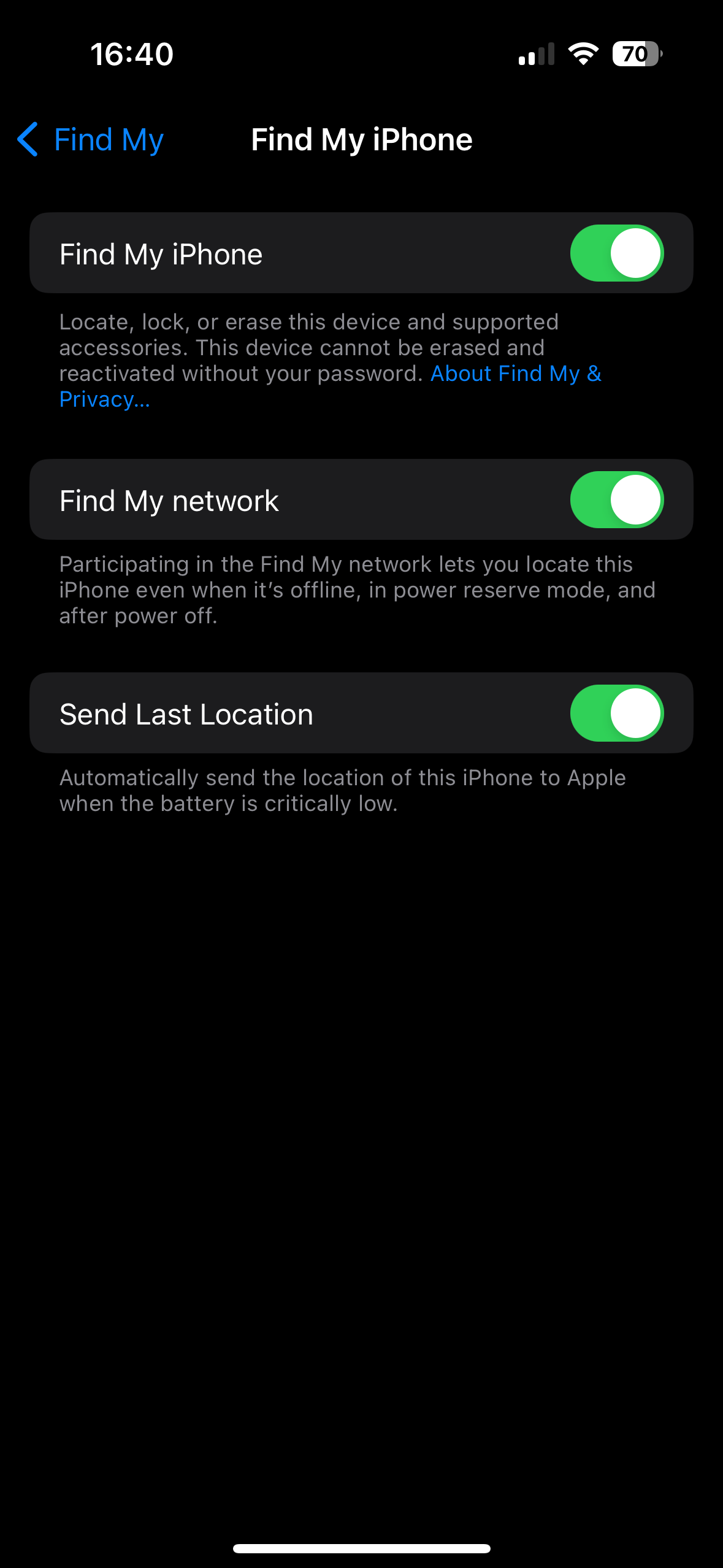
Conecte su iPhone a su computadora usando un cable USB. Es posible que tengas que aprobar la conexión en tu iPhone/iPad si nunca antes lo has usado con esta computadora.
En una Mac, abre Finder y selecciona tu dispositivo en Ubicaciones en la barra lateral. Asegúrate de estar en la pestaña General y presiona el botón Restaurar iPhone/iPad en la sección Software.
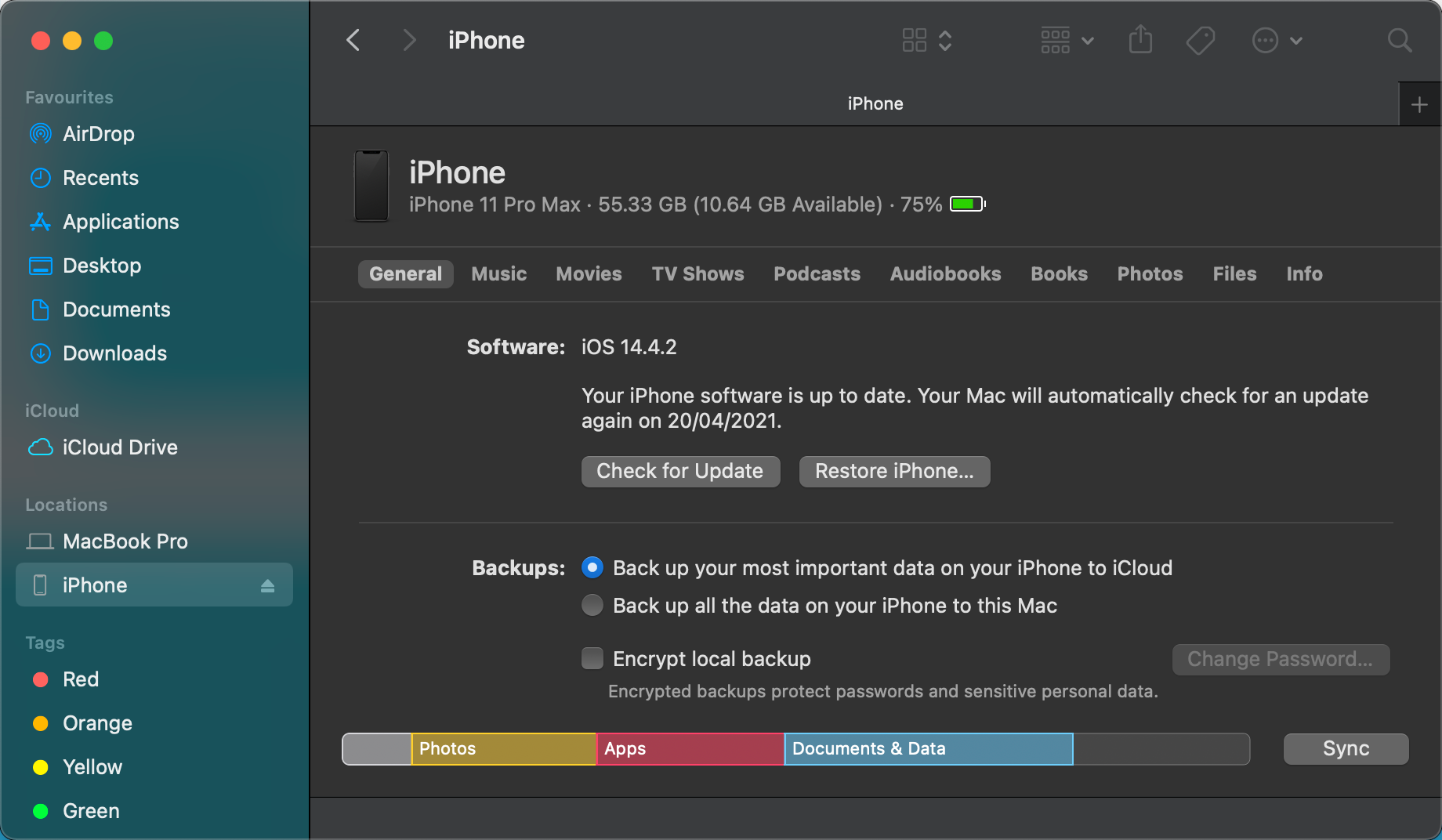
En Windows, abra la aplicación Dispositivos Apple, expanda el panel con el nombre de su dispositivo en el lado izquierdo y asegúrese de estar en la pestaña General. En el cuadro superior debajo de Software, haga clic en Restaurar iPhone/iPad.
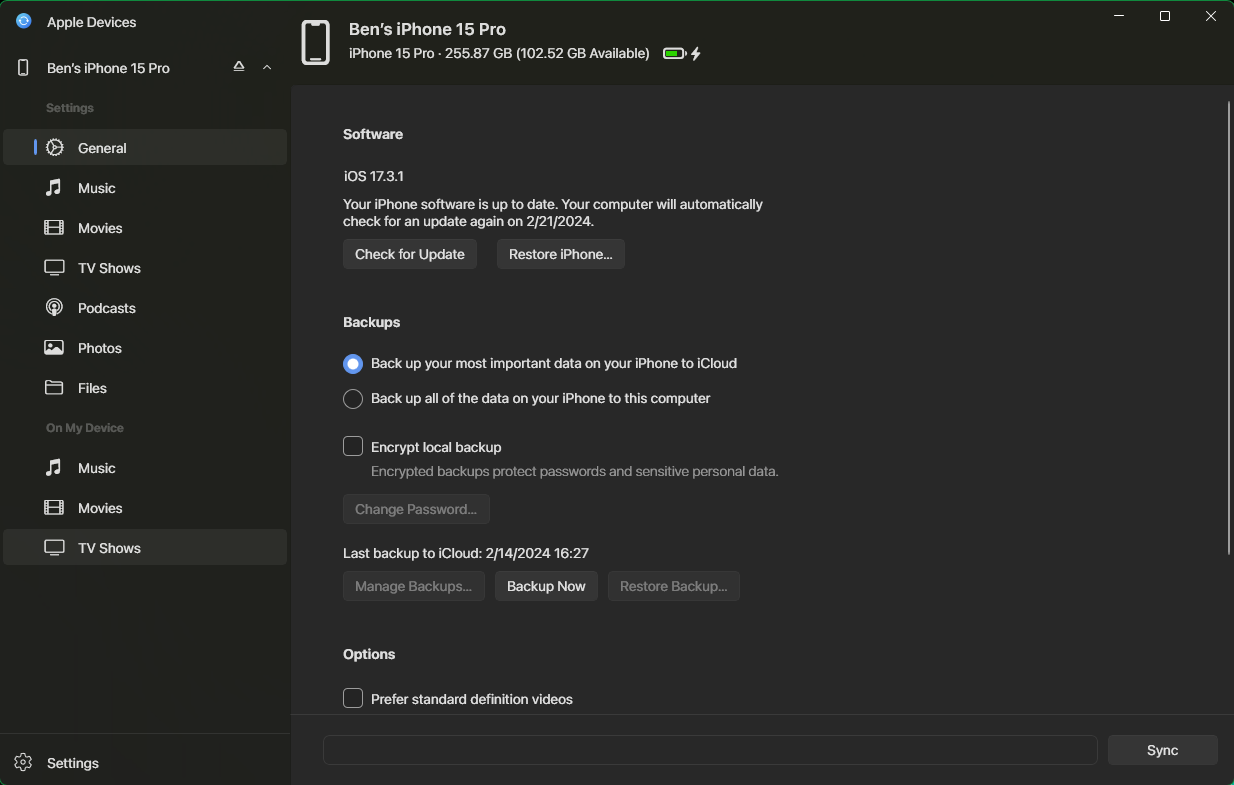
Si no desactivaste Buscar mi, verás una advertencia que te indicará que debes hacerlo antes de continuar. Suponiendo que esté hecho, haga clic en Restaurar (o Restaurar y actualizar si hay una nueva actualización del sistema operativo disponible) para confirmar. Esto iniciará el proceso de reinicio en su dispositivo.
Después de restablecer su iPhone: apague o restaure
Una vez que finaliza el restablecimiento, cuando vea la pantalla Hola, podrá apagar el dispositivo si no lo conserva. Está listo para que lo instale el próximo propietario.
Si conservas tu teléfono o tableta, sigue los pasos para configurar el dispositivo nuevamente. Durante este proceso, restaure la copia de seguridad de su iPhone para continuar donde lo dejó.
Eso es todo lo que necesitas para restablecer los valores de fábrica de tu iPhone o iPad. Con una copia de seguridad, no tienes que preocuparte por cambiar a un teléfono nuevo o restablecer el tuyo para solucionar problemas.
-
 ¿Cómo eliminar las copias de seguridad de la máquina de tiempo? ¿Cómo borrar y comenzar de nuevo?Time Machine: el mejor amigo de su Mac y cómo administrar sus copias de seguridad Time Machine, la solución de copia de seguridad incorporada de Ap...Tutoriales de software Publicado el 2025-03-25
¿Cómo eliminar las copias de seguridad de la máquina de tiempo? ¿Cómo borrar y comenzar de nuevo?Time Machine: el mejor amigo de su Mac y cómo administrar sus copias de seguridad Time Machine, la solución de copia de seguridad incorporada de Ap...Tutoriales de software Publicado el 2025-03-25 -
 Cómo evitar que la gente robe su Wi-FiProteger su red Wi-Fi es crucial para su seguridad y privacidad en línea. El acceso no autorizado puede exponer su historial de navegación y archivo...Tutoriales de software Publicado el 2025-03-25
Cómo evitar que la gente robe su Wi-FiProteger su red Wi-Fi es crucial para su seguridad y privacidad en línea. El acceso no autorizado puede exponer su historial de navegación y archivo...Tutoriales de software Publicado el 2025-03-25 -
 'Encuentra mi dispositivo' para Android ahora te permite rastrear a las personasLa aplicación Android Find My Device se ha actualizado con una interfaz nueva y fácil de usar. Ahora con pestañas separadas de "dispositivos&quo...Tutoriales de software Publicado el 2025-03-25
'Encuentra mi dispositivo' para Android ahora te permite rastrear a las personasLa aplicación Android Find My Device se ha actualizado con una interfaz nueva y fácil de usar. Ahora con pestañas separadas de "dispositivos&quo...Tutoriales de software Publicado el 2025-03-25 -
 Moneda versus formato de número de contabilidad en Excel: ¿Cuál es la diferencia?Explicación detallada de la moneda de Excel y el formato de número de contabilidad: ¿Cuándo usar cuál? Este artículo profundizará en los matices de...Tutoriales de software Publicado el 2025-03-25
Moneda versus formato de número de contabilidad en Excel: ¿Cuál es la diferencia?Explicación detallada de la moneda de Excel y el formato de número de contabilidad: ¿Cuándo usar cuál? Este artículo profundizará en los matices de...Tutoriales de software Publicado el 2025-03-25 -
 4 consejos para escuchar más podcasts, más rápido¡El gran volumen de podcasts disponibles hoy es abrumador! Desde la ciencia hasta el verdadero crimen, hay un podcast para cada interés. Pero est...Tutoriales de software Publicado el 2025-03-25
4 consejos para escuchar más podcasts, más rápido¡El gran volumen de podcasts disponibles hoy es abrumador! Desde la ciencia hasta el verdadero crimen, hay un podcast para cada interés. Pero est...Tutoriales de software Publicado el 2025-03-25 -
 Me encantaría un teléfono con lentes de cámara ajustables: ¿por qué no ha sucedido?Tan buenas como se han convertido las cámaras telefónicas, podrían proporcionar tomas mucho mejores mediante el uso de lentes desmontables, al igual ...Tutoriales de software Publicado el 2025-03-25
Me encantaría un teléfono con lentes de cámara ajustables: ¿por qué no ha sucedido?Tan buenas como se han convertido las cámaras telefónicas, podrían proporcionar tomas mucho mejores mediante el uso de lentes desmontables, al igual ...Tutoriales de software Publicado el 2025-03-25 -
 Cómo transmitir los juegos de tu PC a todas tus pantallasMás allá de la música y las películas, la transmisión de juegos está ganando popularidad rápidamente. Esto no se trata solo de juegos basados e...Tutoriales de software Publicado el 2025-03-24
Cómo transmitir los juegos de tu PC a todas tus pantallasMás allá de la música y las películas, la transmisión de juegos está ganando popularidad rápidamente. Esto no se trata solo de juegos basados e...Tutoriales de software Publicado el 2025-03-24 -
 Cómo reiniciar una PC remota en modo seguro con redesLea nuestra página de divulgación para averiguar cómo puede ayudar a MSpoweruser a mantener al equipo editorial leer más ...Tutoriales de software Publicado el 2025-03-24
Cómo reiniciar una PC remota en modo seguro con redesLea nuestra página de divulgación para averiguar cómo puede ayudar a MSpoweruser a mantener al equipo editorial leer más ...Tutoriales de software Publicado el 2025-03-24 -
 Samsung Galaxy S25+ vs. Galaxy S24+: ¿Vale la pena la actualización?Samsung Galaxy S25 vs. S24: ¿Vale la pena la actualización? El Samsung Galaxy S25 cuenta con un procesador más potente y un software de cámara mejo...Tutoriales de software Publicado el 2025-03-24
Samsung Galaxy S25+ vs. Galaxy S24+: ¿Vale la pena la actualización?Samsung Galaxy S25 vs. S24: ¿Vale la pena la actualización? El Samsung Galaxy S25 cuenta con un procesador más potente y un software de cámara mejo...Tutoriales de software Publicado el 2025-03-24 -
 ¿Qué es Apple CarPlay, y es mejor que solo usar un teléfono en su automóvil?Apple CarPlay:驾车更安全、更便捷的iPhone体验 Apple CarPlay 为您提供了一种比在车内使用手机更安全的方式,让您轻松访问应用程序和Siri功能。虽然无线CarPlay更加方便,无需连接手机,但有线CarPlay更为常见且运行良好。您可以通过更改壁纸、添加、删除和重新排列...Tutoriales de software Publicado el 2025-03-24
¿Qué es Apple CarPlay, y es mejor que solo usar un teléfono en su automóvil?Apple CarPlay:驾车更安全、更便捷的iPhone体验 Apple CarPlay 为您提供了一种比在车内使用手机更安全的方式,让您轻松访问应用程序和Siri功能。虽然无线CarPlay更加方便,无需连接手机,但有线CarPlay更为常见且运行良好。您可以通过更改壁纸、添加、删除和重新排列...Tutoriales de software Publicado el 2025-03-24 -
 Las mejores ofertas tecnológicas: Pixel 9 Pro XL, Samsung Portable SSD, Video Toilmell y másLas ofertas tecnológicas de esta semana son demasiado buenas para perderse, ya sea que esté buscando gangas del día de los presidentes o una sorpresa...Tutoriales de software Publicado el 2025-03-23
Las mejores ofertas tecnológicas: Pixel 9 Pro XL, Samsung Portable SSD, Video Toilmell y másLas ofertas tecnológicas de esta semana son demasiado buenas para perderse, ya sea que esté buscando gangas del día de los presidentes o una sorpresa...Tutoriales de software Publicado el 2025-03-23 -
 Android 16 finalmente podría traer orden al caos de notificaciónAndroid 16 puede iniciar la función "Notificación agrupada" para resolver el problema de la sobrecarga de notificaciones. Ante el crecient...Tutoriales de software Publicado el 2025-03-23
Android 16 finalmente podría traer orden al caos de notificaciónAndroid 16 puede iniciar la función "Notificación agrupada" para resolver el problema de la sobrecarga de notificaciones. Ante el crecient...Tutoriales de software Publicado el 2025-03-23 -
 5 formas de traer sus fotos digitales al mundo real将珍藏的数码照片带入现实生活,让回忆更加生动!本文介绍五种方法,让您不再让照片沉睡在电子设备中,而是以更持久、更令人愉悦的方式展示它们。 本文已更新,最初发表于2018年3月1日 手机拍照如此便捷,照片却常常被遗忘?别让照片蒙尘!以下五种方法,让您轻松将心爱的照片变为可触可感的现实存在。 使用专业照...Tutoriales de software Publicado el 2025-03-23
5 formas de traer sus fotos digitales al mundo real将珍藏的数码照片带入现实生活,让回忆更加生动!本文介绍五种方法,让您不再让照片沉睡在电子设备中,而是以更持久、更令人愉悦的方式展示它们。 本文已更新,最初发表于2018年3月1日 手机拍照如此便捷,照片却常常被遗忘?别让照片蒙尘!以下五种方法,让您轻松将心爱的照片变为可触可感的现实存在。 使用专业照...Tutoriales de software Publicado el 2025-03-23 -
 ¿Por qué el mousepad de mi computadora portátil no funciona correctamente cuando está conectado al cargador?razones el mousepad de su computadora portátil no funciona cuando se conecta en Antes de comenzar a solucionar este problema, examinemos algunas ra...Tutoriales de software Publicado el 2025-03-23
¿Por qué el mousepad de mi computadora portátil no funciona correctamente cuando está conectado al cargador?razones el mousepad de su computadora portátil no funciona cuando se conecta en Antes de comenzar a solucionar este problema, examinemos algunas ra...Tutoriales de software Publicado el 2025-03-23 -
 Los 5 principales métodos efectivos para el error de cliente antidisturbios no se encuentranImagínese Cuando quieres descansar jugando un juego, tu disturbio no funciona y te muestra un mensaje de error no encontrado. ¡Qué deprimente sería e...Tutoriales de software Publicado el 2025-03-23
Los 5 principales métodos efectivos para el error de cliente antidisturbios no se encuentranImagínese Cuando quieres descansar jugando un juego, tu disturbio no funciona y te muestra un mensaje de error no encontrado. ¡Qué deprimente sería e...Tutoriales de software Publicado el 2025-03-23
Estudiar chino
- 1 ¿Cómo se dice "caminar" en chino? 走路 pronunciación china, 走路 aprendizaje chino
- 2 ¿Cómo se dice "tomar un avión" en chino? 坐飞机 pronunciación china, 坐飞机 aprendizaje chino
- 3 ¿Cómo se dice "tomar un tren" en chino? 坐火车 pronunciación china, 坐火车 aprendizaje chino
- 4 ¿Cómo se dice "tomar un autobús" en chino? 坐车 pronunciación china, 坐车 aprendizaje chino
- 5 ¿Cómo se dice conducir en chino? 开车 pronunciación china, 开车 aprendizaje chino
- 6 ¿Cómo se dice nadar en chino? 游泳 pronunciación china, 游泳 aprendizaje chino
- 7 ¿Cómo se dice andar en bicicleta en chino? 骑自行车 pronunciación china, 骑自行车 aprendizaje chino
- 8 ¿Cómo se dice hola en chino? 你好Pronunciación china, 你好Aprendizaje chino
- 9 ¿Cómo se dice gracias en chino? 谢谢Pronunciación china, 谢谢Aprendizaje chino
- 10 How to say goodbye in Chinese? 再见Chinese pronunciation, 再见Chinese learning
























